
时间:2020-06-24 16:46:10 来源:www.win10xitong.com 作者:win10
我们现在的电脑基本都是安装的win10系统,有时候总会遇到一些奇怪的问题,今天小编就遇到了win10如何改默认安装路径的问题,新手用户往往在遇到win10如何改默认安装路径情况的时候就束手无策了,不知道如何是好,我们其实完全可以慢慢来解决这个win10如何改默认安装路径的问题,我们在查阅很多资料后,确定这样的步骤可以解决:1、首先咱们点击电脑“开始"键,找到设置图标,点击它。2、在弹出的窗口点击“系统”就轻轻松松的搞定了。接下来,我们就和小编共同来一步一步看看win10如何改默认安装路径的详细解决措施。
具体方法如下:
1、首先咱们点击电脑“开始"键,找到设置图标,点击它。
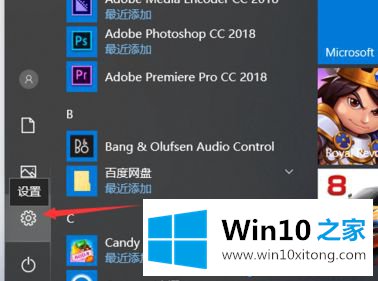
2、在弹出的窗口点击“系统”。
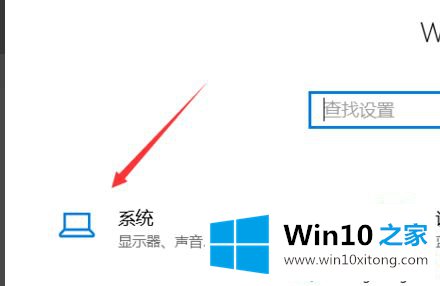
3、然后点击“存储”。
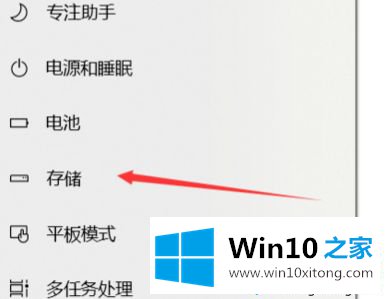
4、找到更多详细设置,点击下面的”更多新内容的保存位置“。
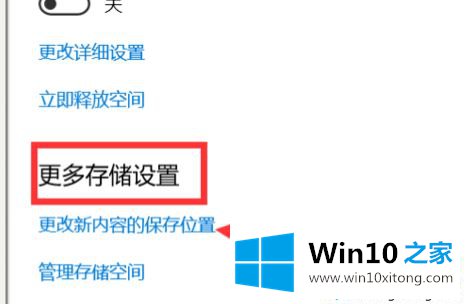
5、这里软件,文档,游戏,图片等都可以设置到相应的盘符。
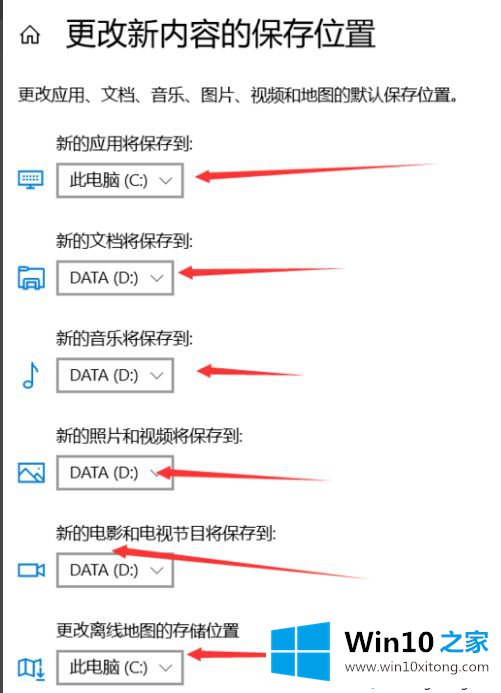
6、选择完,点击“应用”就可以了。
关于win10修改默认安装位置的方法就为大家分享到这里啦。有需要的用户可以按照上面的步骤来操作哦。
以上的内容已经非常详细的讲解了win10如何改默认安装路径的详细解决措施,当然解决win10如何改默认安装路径的问题方法肯定是多种多样的,如果你有更好的办法,可以留言和小编一起来讨论。